Создание и изменение форм Dataverse с помощью рабочей области данных
На вкладке Формы отображаются формы, используемые в базовых формах, встроенных в сайт, и все остальные формы в среде, связанные с соответствующей таблицей. На вкладке отображается только основной тип формы, который поддерживается на порталах.
Рабочая область данных используется для создания и изменения табличных форм Dataverse непосредственно в студии дизайна Power Pages.
Заметка
Прежде чем создавать базовые и расширенные компоненты форм на страницах, необходимо убедиться, что изменения, которые вы вносите в формы, опубликованы.
Совет
Мы создали серию руководств и видеороликов, чтобы вы научились использовать Power Pages, а также создавать и добавлять форму на страницу. Для получения дополнительной информации перейдите в раздел Учебник: добавление формы на страницу.
Использование рабочей области данных
Переход к Power Pages.
Выберите сайт и выберите Изменить.
На левой панели инструментов выберите Данные.
Конструктор форм
На левой панели рабочей области Данные в разделе Таблицы на этом сайте вы увидите список таблиц, которые используются в базовых формах, созданных на сайте. В разделе Другие таблицы представлен список всех таблиц Dataverse в среде.
Создание или изменение формы
В разделе Таблицы на этом сайте или Другие таблицы выберите таблицу, для которой вы хотите создать или изменить форму.
В конструкторе таблиц выберите вкладку Формы.
Выполните одно из следующих действий:
Чтобы создать новый форму, выберите Создать.
Введите имя и описание для вашей формы.
Выберите Создать.
Чтобы изменить существующую форму, выберите форму в разделе Формы на этом сайте или Доступные формы для этой таблицы.
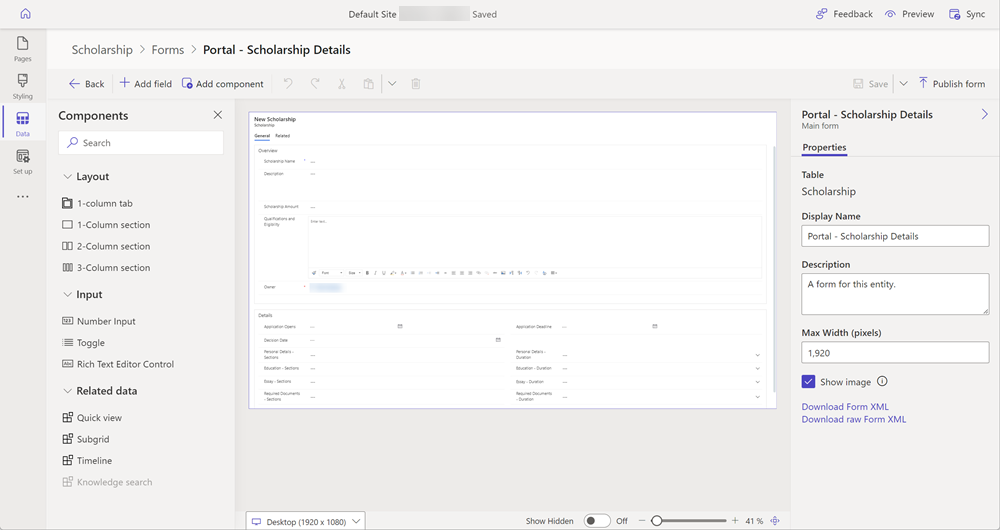
Форма появится в конструкторе форм, который является тем же конструктором, что используется для приложений на основе модели в Power Apps.
Теперь форму можно настроить, добавив поля и упорядочив поля, вкладки и разделы.
Обзор конструктора форм
Конструктор форм предоставляет современный интерфейс разработки WYSIWYG для изменения или создания форм. Формы можно использовать для добавления компонента формы на страницу вашего сайта.
Изменения формы мгновенно отражаются в предварительном просмотре. Всегда доступная область свойств делает общую задачу обновления свойств быстрой и простой. Обновления свойств также мгновенно отражаются в форме предварительного просмотра. Область столбцов с возможностями поиска и фильтрации помогает разработчикам быстро находить и добавлять столбцы в форму.
Интерфейс конструктора форм имеет следующие области.
Командная строка
| Позиция | Description |
|---|---|
| BACK | Вернитесь в конструктор таблиц. |
| Добавить поле | Откройте панель столбцов таблиц для поиска и выберите столбец для размещения в форме. Также можно создать новый столбец таблицы. |
| Добавить компонент | Откройте панель компонентов для поиска и выберите компоненты формы, такие как макеты вкладок и разделов, входные компоненты и связанные представления данных. |
| Отмена/повтор | Отмените или повторите последнее действие или последнее изменение, сделанное в форме. |
| Вырезать | Вырезание компонента из формы. |
| Вставить | Вставка компонента в форму. |
| DELETE | Удаление компонента из формы. |
| Сохранить | Сохранение формы. |
| Опубликовать форму | Опубликуйте форму и сделайте ее доступной для добавления на страницу в качестве формы. |
Другие функции
| Позиция | Description |
|---|---|
| Область свойств | Отображает свойства выбранного элемента. Здесь можно вносить изменения. |
| Переключатель размера предварительного просмотра | Изменяет размер предварительного просмотра формы, помогая увидеть, как форма будет выглядеть на экранах разных размеров. |
| Показать скрытые | Отображение скрытых столбцов в области предварительного просмотра формы. По умолчанию этот параметр отключен, и скрытые столбцы не отображаются в предварительном просмотре формы и видны только из области просмотра в виде дерева. Если этот параметр включен, скрытые столбцы обозначаются в области предварительного просмотра формы. |
| Ползунок масштаба | Позволяет увеличивать или уменьшать масштаб предварительного просмотра формы, чтобы вы могли ближе рассмотреть. |
| По ширине | Подгоняет предварительный просмотр формы по доступной ширине. |
| Компонент | Свяжите компонент пользовательского кода с полем формы. Компонент кода может быть включен в форме с помощью рабочей области "Страницы". |
См. также
Обратная связь
Ожидается в ближайшее время: в течение 2024 года мы постепенно откажемся от GitHub Issues как механизма обратной связи для контента и заменим его новой системой обратной связи. Дополнительные сведения см. в разделе https://aka.ms/ContentUserFeedback.
Отправить и просмотреть отзыв по